Как ускорить интернет на телефоне с Андроид

Смартфон – умное устройство, чья работа на завязана на подключении к интернету. Если соединение характеризуется низкой скоростью, пользователь будет испытывать неудобства при взаимодействии с гаджетом, ведь в таком случае невозможно смотреть потоковые видео, а страницы в браузере открываются по несколько секунд. Сегодня разберемся, как ускорить интернет на телефоне Андроиде, а также расскажем о причинах замедления и способах проверки текущей скорости.
СОДЕРЖАНИЕ СТАТЬИ:
Почему интернет на смартфоне медленный
Говоря о скорости интернета, важно разделять подключение по мобильной сети (3G и 4G) и Wi-Fi. Это две разные технологии, доступ к которым предоставляется разными компаниями. Так, за мобильное соединение отвечает оператор сотовой связи (например, «Билайн»), а за Wi-Fi – ваш интернет-провайдер (например, «Ростелеком»). Поэтому и причины низкой скорости будут разные.
Ниже мы выделим основные факторы, влияющие на замедление, в скобках, при необходимости, будет указано, для какого типа характерна та или иная проблема:
- плохое покрытие связи (4G);
- отдаленность от приемника, а также наличие большого количества преград между смартфоном и роутером (Wi-Fi);
- исчерпание лимита трафика (4G);
- скоростные ограничения провайдера (Wi-Fi);
- большое количество устройств, подключенных к одной сети;
- работа нескольких приложений, активно потребляющих трафик;
- параллельная загрузка файлов;
- плохие технические характеристики смартфона.
Идентификация одного из выделенных факторов позволяет решить проблему в кратчайшие сроки. Ведь пользователь понимает, что если медлительность интернета связана с параллельной загрузкой файлов, то нужно временно приостановить ее, а на исчерпание лимита оператора связи можно ответить подключением дополнительного пакета трафика.
Однако нередко низкая скорость бывает связана со сбоем в работе устройства или неправильно выставленными настройками подключения. Это куда более сложные факторы, которые, впрочем, тоже удается устранить без особого труда. Далее будут рассмотрены все способы улучшения соединения, но сначала важно проверить текущую скорость интернета.
Проверка скорости интернета
Скорость – относительное понятие, которое нужно подтверждать цифрами для идентификации проблемы. Поэтому первым делом рекомендуется протестировать скорость соединения:
- Откройте браузер.
- Перейдите на сайт speedtest.net.
- Нажмите на кнопку «GO».
- Дождитесь окончания тестирования и ознакомьтесь с итоговым отчетом.
Вне зависимости от того, какой сервис тестирования вы выберите, по итогам сканирования будет показана скорость загрузки и скорость отдачи, а также пинг (задержка при передаче сигнала). Эту информацию вы должны перенести на показатели, которые заявлены вашим провайдером (оператором связи). Помните, что скорость может быть ограничена в соответствии с выбранным тарифом, а также вследствие исчерпания трафика. Кроме того, на нее сильно влияет качество используемого оборудования.
Исправление проблемы
Переходить к решению проблемы нужно только в том случае, если реальные скоростные показатели расходятся с теми данными, которые предлагает ваш провайдер или оператор сотовой связи. Ниже рассмотрены основные варианты ускорения интернета. Не факт, что каждый из них поможет кратно увеличить скорость, но в то же время не стоит отказываться от предложенных рекомендаций.
Удаление приложений, потребляющих трафик
Если сеть ловит отлично, да и подключенный тариф отличается высокой скоростью передачи данных, а страницы в браузере все равно открываются с трудом, нужно проверить, какие приложения потребляют больше всего трафика. Сделать это можно следующим образом:
- Откройте настройки телефона.
- Перейдите в раздел «Подключение и общий доступ», а затем – «Передача данных» (названия пунктов меню отличаются от модели к модели).
- Изучите представленную информацию.
Выполнив три нехитрых шага, вы сможете узнать, какие приложения потребляют больше всего трафика. При необходимости статистику можно отсортировать по дням, неделям или месяцам. Если вы найдете в списке одну или несколько программ, потребляющих аномальное количество трафика, то сможете увеличить скорость интернета путем запрета их функционирования в фоне, а также путем полного удаления:
- Откройте настройки устройства.
- Перейдите в раздел «Приложения».
- Выберите подозрительную программу.
- Нажмите на кнопку «Удалить» для полного удаления.
- Откройте вкладку «Разрешения», чтобы запретить приложению потребление трафика в фоне.
Конечно, это не единственный фактор, влияющий на скорость подключения. Поэтому не переживайте, если после удаления программы окажется, что интернет стал работать ненамного быстрее. Просто выполните еще несколько рекомендаций.
Очистка кэша приложений
Также плохая работа интернета на телефоне бывает связана с переполненными кэшем приложениями. Поэтому мусор следует очистить:
- Откройте настройки смартфона.
- Перейдите в раздел «Приложения».
- Выберите интересующую программу.
- Нажмите на кнопку «Очистить кэш».
После выполнения операции желательно перезагрузить смартфон. Далее вы можете вновь подключиться к интернету, чтобы протестировать его скорость в тестах или в режиме реального использования.
Изменение настроек сети
Этот вариант, позволяющий улучшить интернет-соединение, подойдет тем, кто использует подключение по мобильной сети. Дело в том, что существует несколько поколений сети. Актуальным считается 4G, но ваш телефон также может работать в более медленных 3G и 2G. Поэтому рекомендуется принудительно переключить телефон на сети четвертого поколения:
- Откройте настройки.
- Перейдите в раздел «SIM-карты и мобильные сети», а затем – «Предпочтительный тип сети».
- Выберите 4G.
Internet Speed Master (ROOT)
Полезное приложение, позволяющее улучшить сигнал интернета. Internet Speed Master доступен для бесплатного скачивания через Google Play и осуществляет свои функции только при наличии рут-прав. Если их нет, расширенный доступ можно получить напрямую через программу:
- Запустите Internet Speed Master.
- Нажмите на кнопку «Improve Internet Connection», если вы уже получили рут-права.
- Кликните по надписи «Apply Patch» для ускорения интернета.
По окончании работы с Internet Speed Master не забудьте перезагрузить устройство, иначе внесенные программой изменения не вступят в силу. Далее вы можете самостоятельно убедиться в увеличении скоростей.
Internet Booster
Еще один хороший ускоритель, который выгодно отличается от Internet Speed Master отсутствием необходимости получать рут-права. Для увеличения скорости понадобится:
- Запустить Internet Buster.
- Принять пользовательское соглашение.
- Нажать красную кнопку, расположенную по центру.
В течение нескольких секунд программа будет оптимизировать работу сети, после чего вы сможете самостоятельно убедиться в приросте скоростных показателей интернета.
Internet Speed Meter Lite
Удобная программа, которая, увы, не поможет вам повысить скорость. Однако она может стать отличным инструментом для анализа интернет-соединения. Так, перейдя в параметры Internet Speed Meter Lite, вы можете активировать показ скоростных показателей. В дальнейшем это поможет понять, что влияет на скорость подключения, и почему интернет такой медленный.
Серфинг через Opera для Android
Если ваши жалобы касаются веб-серфинга, то есть открытия страниц в браузере, то вам поможет программа для усиления интернета Opera. Это продвинутый веб-обозреватель, в настройках которого есть функция активации турбо-режима. Он компенсирует низкую скорость путем отказа от лишних элементов интерфейса. Вам достаточно активировать экономию трафика, после чего работать станет намного комфортнее.
Замена файла «Options» (ROOT)
Более сложный способ для тех, кто готов потратить свободное время на решение проблем с интернетом. Улучшить качество соединения удастся следующим образом:
- Установите приложение ES Проводник, которое будет выступать в качестве альтернативного диспетчера файлов.
- В настройках программы активируйте функцию «Root-проводник».
- Перейдите по пути /system/etc/ppp.
- Откройте свойства лежащего здесь файла «Options».
- Уберите галочку с пункта «Write».
- Сохраните изменения.
Далее останется перезагрузить устройство и проверить, повлияют ли предложенные манипуляции на скорость соединения. Если все осталось на прежних позициях – воспользуйтесь заключительной рекомендацией.
Редактирование файла build.prop
В качестве крайней меры предлагается отредактировать содержимое файла build.prop. Для этого понадобится установить на телефон приложение Build Prop Editor и присвоить указанному файлу следующее значение:
net.tcp.buffersize.default=4096,87380,256660,4096, 16384,256960
net.tcp.buffersize.wifi=4096,87380,256960,4096,16384,256960
net.tcp.buffersize.umts=4096,87280,256960,4096,16384,256960
net.tcp.buffersize.gprs=4096,87380,256960,4096,16384,256960
net.tcp.buffersize.edge=4096,87380,256960,4096,16364,256960
net.rmnet0.dns1=8.8.8.8
net.rmnet0.dns2=8.8.4.4
net.dns1=8.8.8.8
net.dns2=8.8.4.4
Наконец, сохраните изменения и перезагрузите смартфон. После этого качество соединения должно улучшиться. Но если даже сейчас скорость не будет вас удовлетворять, постарайтесь связаться с обслуживающей компанией, чтобы выяснить истинную причину возникновения проблемы.





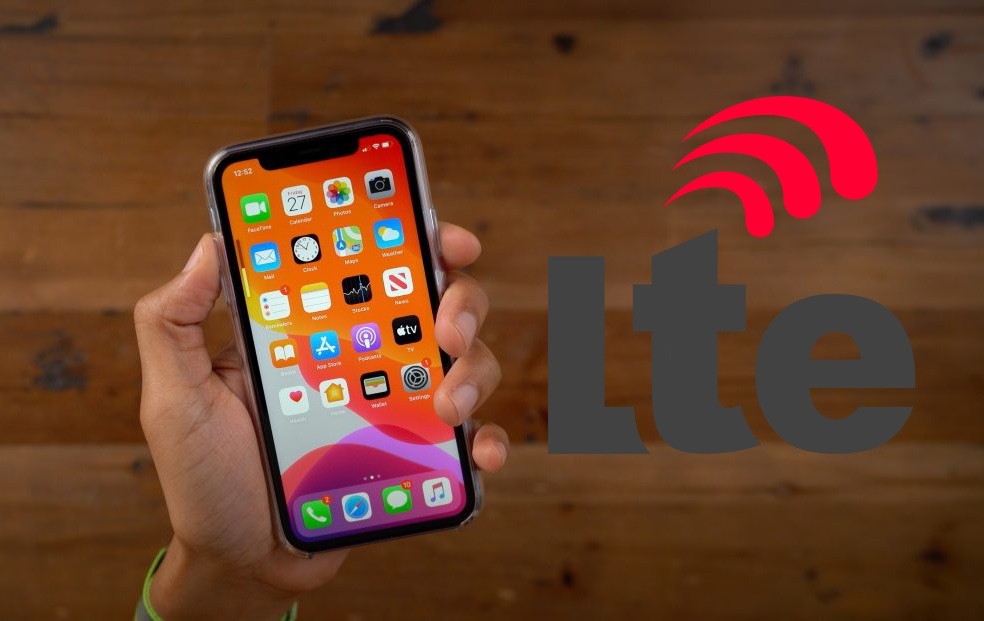

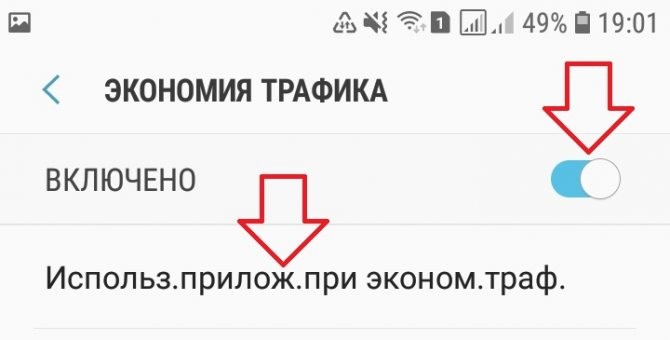
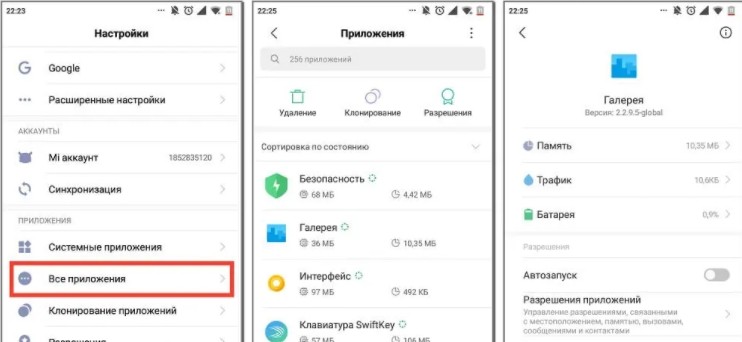
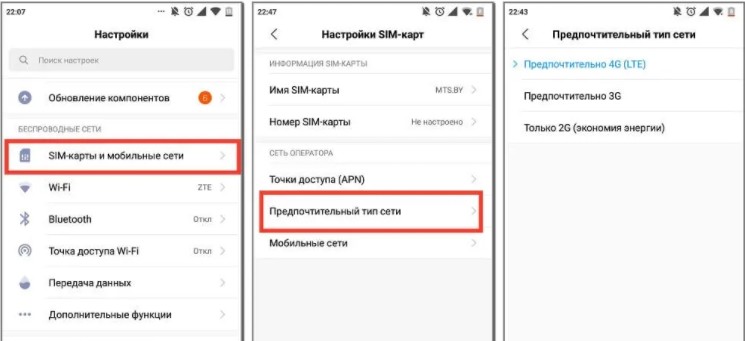


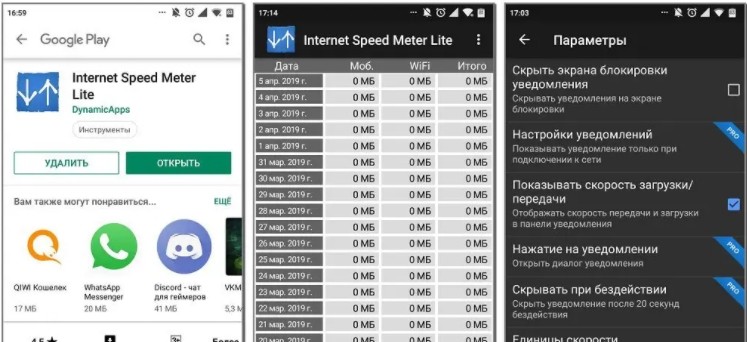












Интересует что сделать чтобы интернет работал быстрее на телефоне мтс